Populiari momentinių pranešimų programa „WhatsApp“ leido savo klientams naudotis interneto klientu. „WhatsApp“ nustebino savo vartotojus 24 valandų draudimas vartotojams, kurie naudojo „WhatsApp Plus“ mod versiją ir dabar jau kitą dieną paleidžiame žiniatinklio klientą, vadinamą „WhatsApp Web“, kuris leidžia vartotojams atsakyti ir siųsti tekstą savo artimiesiems tiesiai iš savo žiniatinklio naršyklių, vietoj to, kad sukeitumėte tarp dviejų išmaniųjų įrenginių ekranų, dirbdami dideliame nešiojamojo kompiuterio ekrane darbalaukyje. Ar tai neatrodo žavingai? Na, turėtumėte tai išbandyti. „WhatsApp“ žiniatinklis yra paprastas išmaniojo telefono plėtinys, tarsi atsakytumėte per žiniatinklio naršyklę, vis tiek galite pasinaudoti tais pranešimais išmaniajame telefone.
Turi tai patikrinti : Įjunkite „Whatsapp“ skambinimo funkciją be įsišaknijimo
„WhatsApp“ naudokite tiesiogiai iš „Chrome“ naršyklės
Iš naujo apibrėžkite žinučių siuntimo ir pranešimų siuntimo būdą, naudodami „WhatsApp“ tiesioginį pranešimų siuntimo būdą. Mobiliojo pranešimų paslauga pristatė naują funkciją, kuria naudodamiesi vartotojai gali ją pasiekti net per interneto naršyklę. Čia yra naujas būdas naudoti „WhatsApp“ iš kompiuterio, kuris vadinamas „WhatsApp Web“. Viskas, ką turėtumėte padaryti, yra tiesiog naršyti „WhatsApp Web“ adresu https://web.whatsapp.com naudojant „Google Chrome“ žiniatinklio naršyklę, nes iškart ši funkcija pasiekiama tik naudojant „Google Chrome“ žiniatinklio naršyklę. Nors „WhatsApp“ patikino, kad netrukus pateiks palaikomąją kitų žiniatinklio naršyklių „WhatsApp Web“ versiją.
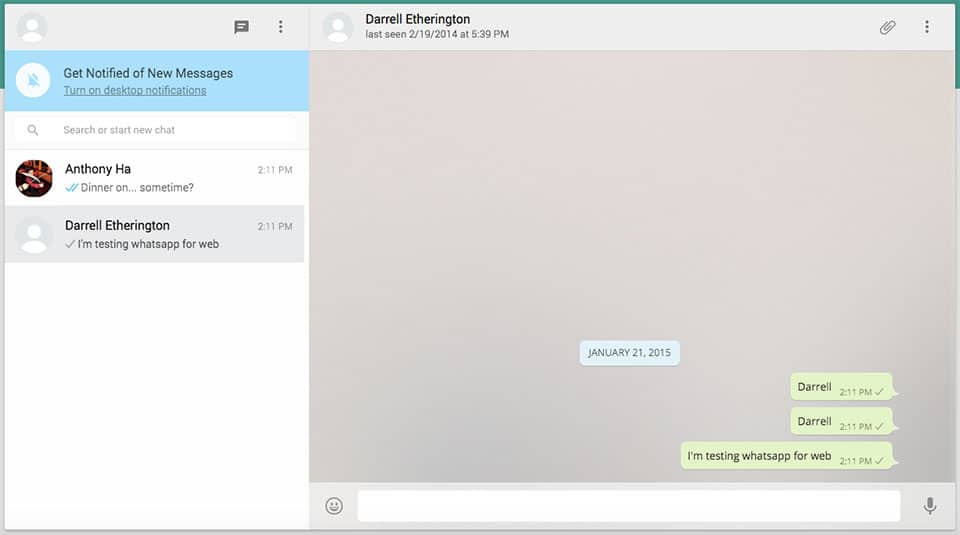
Privaloma perskaityti: [Nuspręsta] Laikinai uždrausta naudoti „WhatsApp“, nes naudojama „WhatsApp Plus“
Kaip naudoti „WhatsApp Web“ naršyklėje „Google Chrome“?
„WhatsApp“ naudojimas „Google Chrome“ yra lengvas procesas, o viskas, ko jums reikia, yra tai, kad atnaujinta „WhatsApp“ versija yra jūsų išmaniajame telefone. Čia yra paprastas vadovas, kurį naudosite „WhatsApp Web“ savo kompiuteryje / nešiojamajame kompiuteryje / darbalaukyje;
Žingsnis 1: Naršykite oficialiame „WhatsApp Web“ tinklalapyje arba CLICK čia.

Žingsnis 2: Atidarykite „WhatsApp“ programą savo telefone. Spustelėkite meniu mygtuką dešinėje viršuje ir pasirinkite „WhatsApp Web“.

Žingsnis 3: Nuskaitykite QR kodą naudodami savo išmanųjį telefoną savo naršyklėje, kad galėtumėte susieti su dviem įrenginiais.

Žingsnis 4: Palaikykite ryšį su internetu abiejuose įrenginiuose, kurie yra būtini.

Žingsnis 5: Tekstiniai pranešimai savo brangiesiems ir atsakykite į tekstinius pranešimus tiesiai iš savo naršyklės.
Žingsnis 6: Sveikinimai! Jūs esate suporuotas ir džiaugiatės žinutėmis savo draugams.
Pastaba: Prisijunkite prie savo išmaniojo telefono naudodami „Wi-Fi“ tinklą, kad išvengtumėte perteklinių jūsų operatoriaus duomenų mokesčių.
Jei norite išeiti iš „WhatsApp Web“, spustelėkite žiniatinklio meniu ir spustelėkite „Atsijungti“, kad išeitumėte iš žiniatinklio versijos. Jei susiejote išmanųjį telefoną su keliais nešiojamaisiais kompiuteriais / asmeniniais kompiuteriais, spustelėkite „Atsijungti iš visų kompiuterių“, kad atsijungtumėte iš kiekvienos naršyklės. Nepaisant visų privalumų, jis turi silpnumą, kuris yra „WhatsApp Web“, neleidžiantis vartotojams keisti ar kurti grupių. ir ištrinti pranešimus arba išvalyti pokalbio pokalbius.
Puikios naujienos, skirtos „Android“, „Windows Phone“, „BlackBerry“ ir „Blogos naujienos“ „iOS“ vartotojams
Deja, „WhatsApp Web“, ši nauja „WhatsApp“ funkcija gali nuvilti „Apple“ išmaniojo įrenginio vartotojus, nes naujai paleistas „WhatsApp Web“ jiems nepasiekiamas dėl „Apple platformos apribojimų“. Nors tai yra puiki žinia „Android“, „Windows Phone“, „BlackBerry“ ar „BlackBerry 10“ išmaniųjų telefonų vartotojams visame pasaulyje. Dabar galite naudoti „WhatsApp“ tiesiai iš savo darbalaukio. „Apple“ vartotojai turi naujienų, kurios gali jums palengvėti, ty „WhatsApp Web“ netolimoje ateityje bus pritaikyta „iOS“, kad „Apple“ vartotojai taip pat galėtų palengvinti savo pranešimus. Ko laukiate, tiesiog pasidalykite šia žinia su draugais ir palaikykite ryšį su mumis, kad gautumėte daugiau naujinių.
Patikrink Tai : Geriausi „Whatsapp“ patarimai ir gudrybės (Naudokite du numerius, siųskite PDF failus, keiskite draugų profilio nuotrauką ir dar daugiau)
Senas tradicinis būdas naudoti „Whatsapp“ kompiuteryje naudojant „Bluestack“ ir „Youwave“ (alternatyvus metodas):
- Ar jūs ieškote sužinoti Kaip naudoti „WhatsApp“ kompiuteryje savo patogumu? Šioje pamokoje aprašėme a žingsnis po žingsnio, kaip atsisiųsti ir įdiegti „whatsapp“ į savo kompiuterį arba gali būti „Windows“ arba „Mac“ mašina.
„Whatsapp“, skirtos „Android“, „iOS“ ir asmeniniam kompiuteriui, savybės:
Pirmiausia pradėsime bendrinti „WhatsApp“ funkcijas ir konfigūracijos duomenis pirmiausia savo kompiuteryje, o vėliau atliksime tai pasidalindami diegimo vadovu. Tai suteiks jums ir tai, taip pat, labai paprastą informaciją.
- „Whatsapp“ yra gerai žinomas dėl greito ir nemokamo aptarnavimo.
- „Whatsapp“ pranešimus iš karto pateikia visame pasaulyje.
- Jūs netgi galite siųsti neribotus vaizdus ir vaizdo įrašus naudodami „WhatsApp“, tačiau vaizdo įrašo dydis yra vienintelis apribojimas, bet kuriuo atveju galima siųsti iki 16 MB vaizdo įrašą, bet neviršyti jo.
- „Whatsapp“ turi labai gražią sąsają ir unikalų būdą užsiregistruoti.
- Bet kurio „Messenger“ atveju svarbiausia yra privatumas. „Whatsapp“ neseniai įtraukė privatumo nustatymus, kuriais galite pasirinkti kontaktus, su kuriais norite bendrinti paskutinį kartą matytą, būseną ir DP.
- „Whatsapp“ yra tas pats kiekvienoje operacinėje sistemoje, nesvarbu, kokia operacinė sistema ji veikia, ji visada įsijungia greitai ir veikia sklandžiai.
- Daugelyje programų ir žaidimų, kuriuos atsisiunčiate iš žaidimų parduotuvės, rodomi skelbimai, kurie gali erzinti, tačiau „WhatsApp“ neparduoda jokių priedų, kurie daro jį patogesnį vartotojui.
- Galite bendrinti pokalbio pokalbį su kitais el. Paštu.
- Panašiai kaip „Facebook“, „WhatsApp“ galite sukurti bet kokį skaičių grupių ir vienu metu kalbėtis grupėje su visais grupės nariais.
- „Whatsapp for PC“ yra vienas trūkumas, kad negalite importuoti savo kontaktų sąrašo iš mobiliojo į kompiuterį.
- „WhatsApp“ kompiuteryje turite pridėti kontaktus rankiniu būdu. Bet jūs turite tai padaryti tik vieną kartą ir tada mėgautis „Whatsapp“ naudojimu asmeniniame kompiuteryje.
Kaip naudoti „WhatsApp“ kompiuteryje:
- Jei esate naujas, galite patikrinti Kaip paleisti „Android“ programas ir žaidimus „Windows“ / „Mac“.
Žiūrėkite greitą vaizdo įrašo pamoką, kaip įdiegti „Whatsapp“:

KAIP NAUDOTI „WHATSAPP“ AK su „Android“?
- Pirmiausia turite atsisiųsti „Android“ programinę įrangą iš oficialios svetainės.
- Tai galima „Windows 7“, „Windows 8“, 8.1 ir „Mac OS X“, todėl atsisiųskite ir įdiekite ją savo atitinkamai operacinei sistemai.
- Sėkmingai ją įdiegę, paleiskite programą ir būsite paprašyti ją susieti su „Google Plus“ paskyra.
- Prijunkite jį ir galėsite pamatyti „Android“ sąsają taip, kaip matote išmaniajame telefone.
- Viskas, dabar galite jį naudoti kaip įprastą išmanųjį telefoną.
- Eikite į „Google Play“ parduotuvę „Andyroid“ ir ieškokite „WhatsApp“, atsisiųskite ir įdiekite.
- Dabar bet kada galite naudoti „WhatsApp“, skirtą asmeniniam kompiuteriui, prieinamą „Windows 7/8“.
Žingsnis po žingsnio „WhatsApp“ atsisiuntimo ir įdiegimo kompiuteryje vadovas:
- Vardas Parsisiųskite Bluestacks

- Pasirinkite operacinę sistemą, kurią naudojate „Windows“ arba „Mac“ atsisiųskite atitinkamą versiją ir įdiekite programą.
Jei gaunate klaidą, pvz., „Nepavyko tinkamai inicijuoti programos (0xc0000135). Spustelėkite ok tp nutraukti programą “, tada jūsų kompiuteryje nėra .NET pagrindo. Spustelėkite čia, jei norite įdiegti naujausią .NET Framework versiją.
- Įdiegę „Bluestacks“ atidarykite programinę įrangą ir pamatysite kai kurias jau įdiegtas programas.
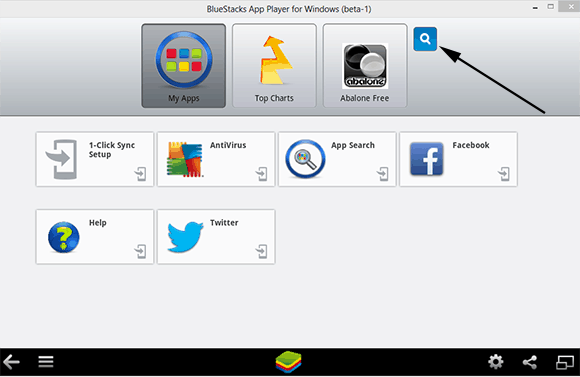
- Paspauskite ant Paieškos mygtukas ir ieškokite „WhatsApp“.
- Tada jums bus pasiūlytos skirtingos vietos, iš kurių galite gauti „Whatsapp“ programą. Man labiau patinka „Google Play“, todėl tiesiog spustelėkite „Whatsapp Status Messenger“ „Google Play“ stulpelyje ir įdiekite programą.

- Įdiegę programą atidarykite ją, tada turite pasirinkti savo šalį ir įvesti telefono numerį, kad pradėtumėte naudoti „Whatsapp“ savo kompiuteryje.
Sinchronizuokite savo programas mobiliesiems naudodami „Bluestack Cloud connect“:
- Atidarykite programą „BLUESTACKS“ ir dešiniajame gale spustelėkite mygtuką „Nustatymai“.

- Pasirinkite pirmąją parinktį „prisijungti prie debesies".
- Atsidaro langelis pasirinkite „taip“Ir spustelėkite toliau.
- Įveskite savo el. Pašto adresą, mobiliojo telefono numerį ir spustelėkite „Registruotis".
- Dabar gausite el. Laišką su PIN numeriu.
- Dabar paimkite „Android“ mobilųjį telefoną, eikite į turgų ir ieškokiteBluestacks“, Atsisiųskite ir įdiekite programą.
- Atidarykite programą ir įveskite gautą PIN kodą.
- Tai viskas, dabar galite sinchronizuoti bet kurią savo mobiliojo telefono programą su savo kompiuteriu.
Veiksmai, kaip pakeisti „Whatsapp“ būseną:
„WhatsApp“ būsenos funkcija rodo realų laiką, ką darote, kad galėtumėte nuolat atnaujinti savo kontaktus. Norėdami nustatyti savo būseną:
- Atidarykite „WhatsApp“ ir apačioje dešinėje palieskite tris taškus.
- Pasirinkite to profilio nustatymus.
- Spustelėkite pieštuko piktogramą, kad atidarytumėte būsenos ekraną.
- Palieskite teksto laukelį, kad parašytumėte asmeninę „Whatsapp“ būseną.
Veiksmai, kaip pakeisti „Whatsapp“ profilio nuotrauką ir pavadinimą:
Profilio nuotraukos ir vardo keitimas „Whatsapp“ taip pat yra gana paprastas procesas. Norėdami pakeisti savo profilio nuotrauką
- Atidarykite „WhatsApp Messenger“ ir viršutiniame dešiniajame ekrano kampe palieskite tris sulygintus taškus.
- Ten rodomame sąraše pasirinkite parinktį „nustatymai“. Pasirinkite parinktį „profilis“.

- Dabar spustelėkite „Redaguoti“ savo nuotraukoje.
- Dabar galite pakeisti savo profilio nuotrauką.
- Palieskite teksto laukelį dalyje Įveskite savo vardą, kad pakeistumėte vardą, kuris matomas jūsų kontaktams.
Infografija apie „Whatsapp“ atsisiuntimą asmeniniam kompiuteriui



